Як ігнорувати порожні клітинки під час використання формул у excel
Ви можете використовувати такі формули в Excel, щоб ігнорувати порожні клітинки під час обчислень:
Формула 1: ігнорувати порожні клітинки в стовпці
=IF( A2 <>"", A2 +10, "")
Ця конкретна формула додає 10 до значення клітинки A2 , лише якщо значення клітинки A2 не порожнє.
Формула 2: ігнорувати порожні клітинки в кількох стовпцях
=IF(AND( A2 <>"", B2 <>""), A2 + B2 , "")
Ця конкретна формула додає значення клітинок A2 і B2 , лише якщо обидві клітинки не порожні.
Наведені нижче приклади показують, як використовувати кожну формулу на практиці.
Приклад 1: ігнорування порожніх клітинок у стовпці
Припустимо, що в Excel є такі дані, які показують очки, набрані різними баскетболістами:
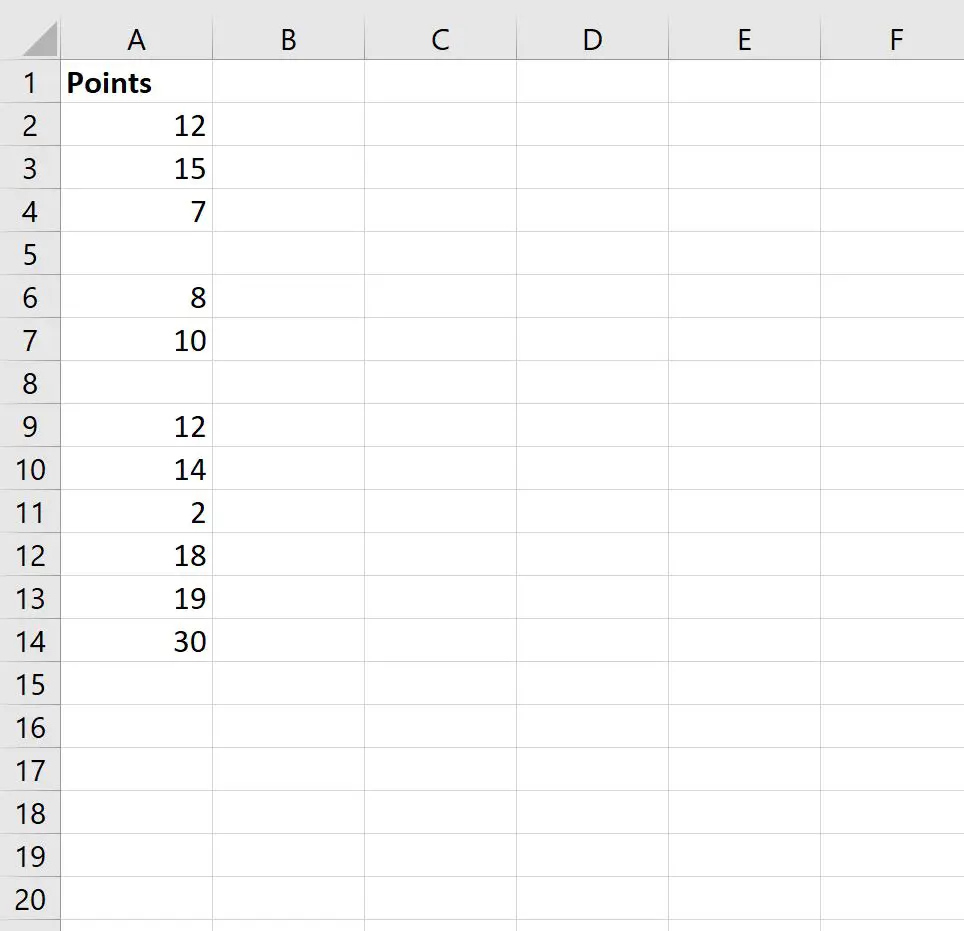
Тепер припустимо, що ми використовуємо таку формулу, щоб додати 10 до кожного зі значень у стовпці A:
= A2 +10
На наступному знімку екрана показано, як використовувати цю формулу:
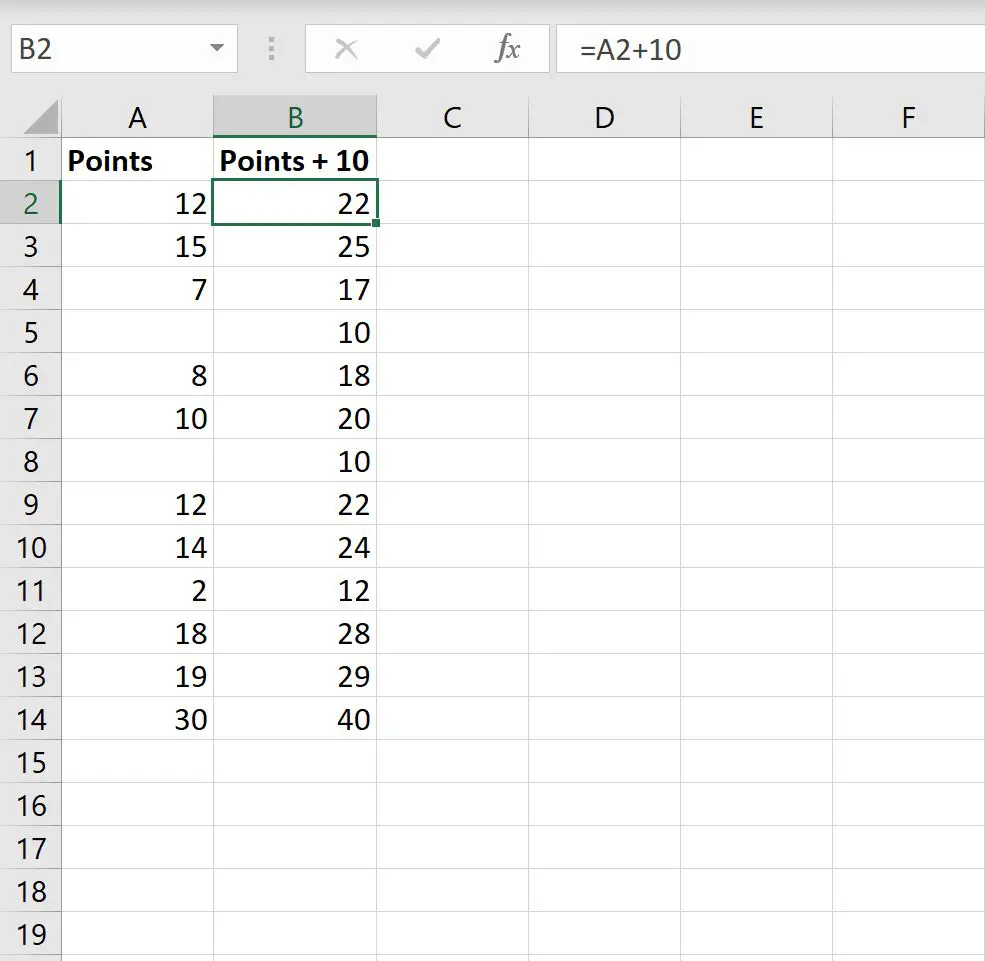
Зверніть увагу, що 10 додається до кожної клітинки в стовпці A, навіть якщо клітинка в стовпці A порожня.
Замість цього ми можемо використати наведену нижче формулу, щоб додати 10 до кожної клітинки в стовпці A і повністю ігнорувати порожні клітинки:
=IF( A2 <>"", A2 +10, "")
На наступному знімку екрана показано, як використовувати цю формулу:
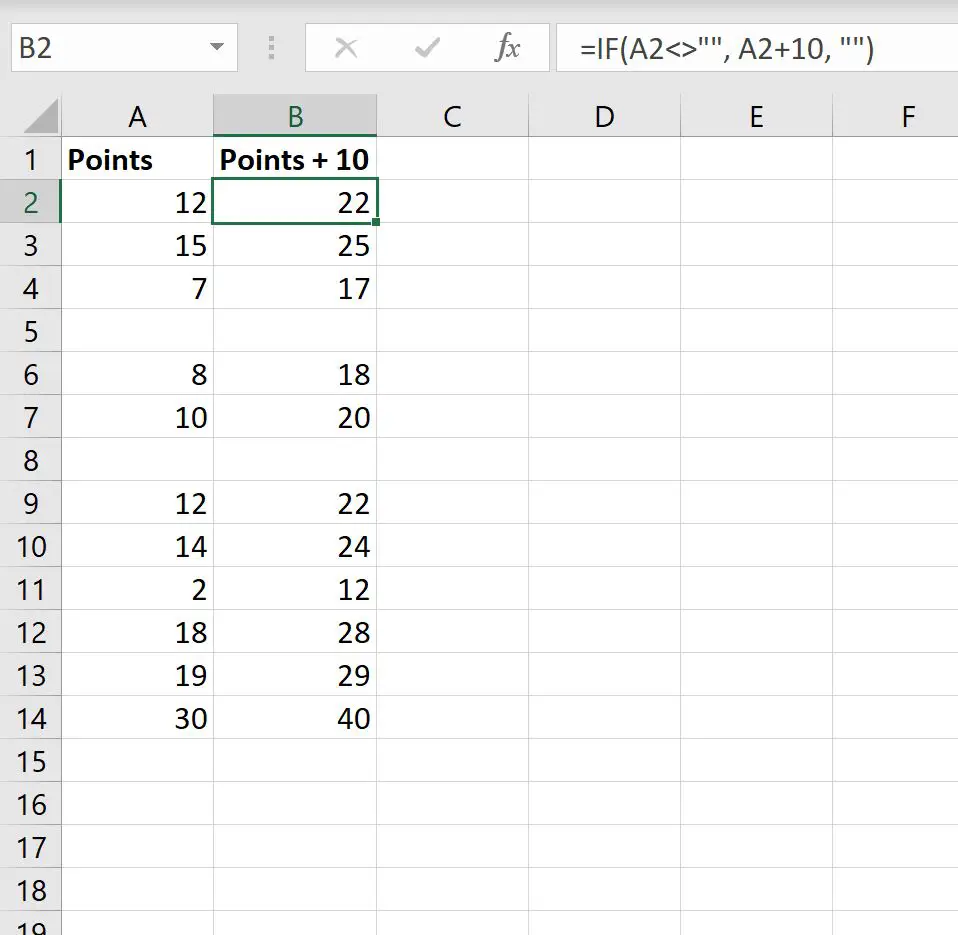
Зверніть увагу, що 10 додається лише до кожної непорожньої клітинки стовпця A.
Приклад 2. Ігноруйте порожні клітинки в кількох стовпцях
Припустімо, що ми маємо такі дані в Excel, які показують набрані очки та підбирання, зібрані різними баскетболістами:
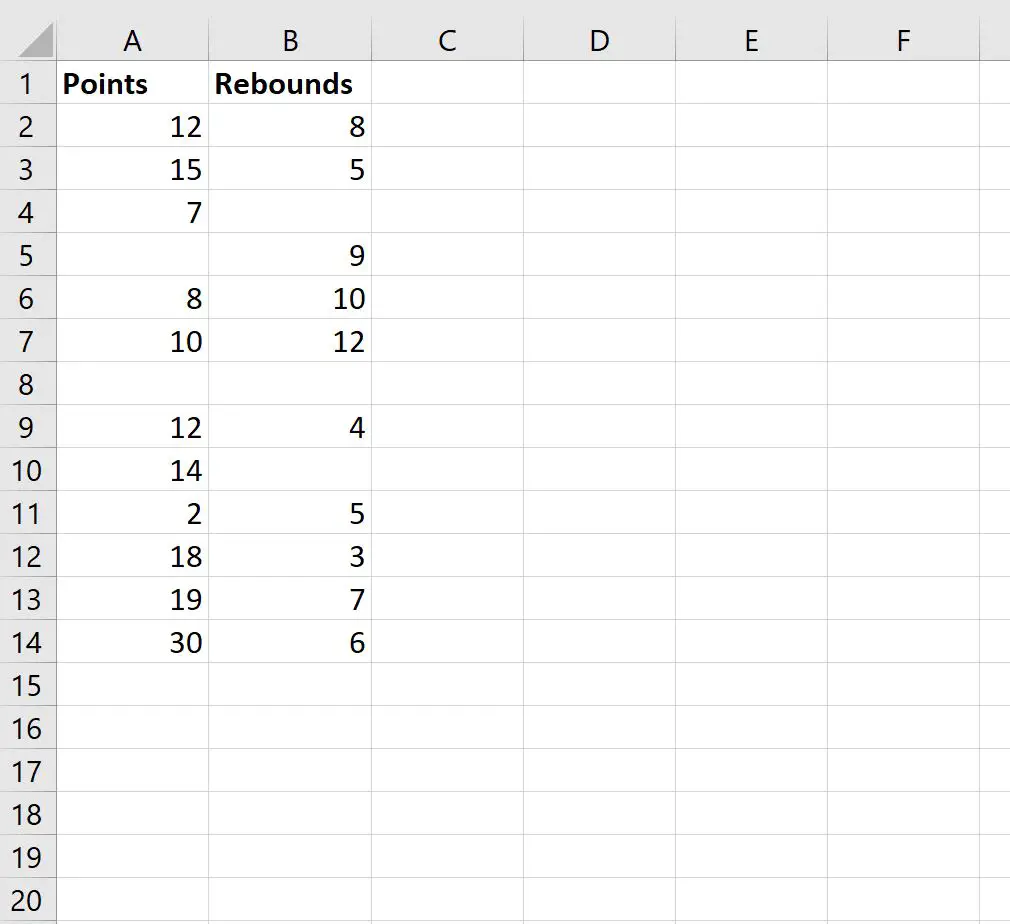
Ми можемо використовувати наступну формулу, щоб додати значення в стовпці балів і відскоків лише для рядків, де обидва значення не порожні:
=IF(AND( A2 <>"", B2 <>""), A2 + B2 , "")
На наступному знімку екрана показано, як використовувати цю формулу:
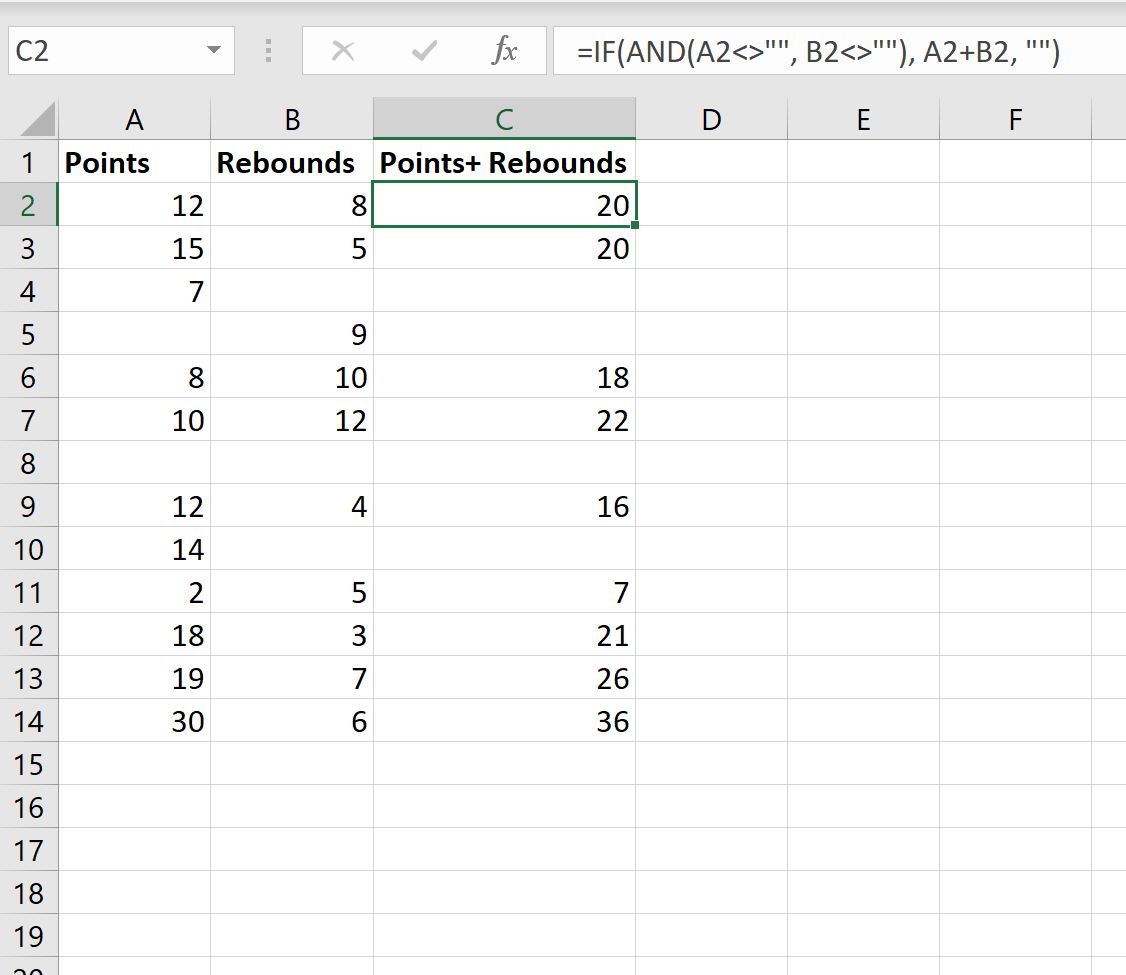
Зауважте, що значення точки та відскоку додаються лише для рядків, у яких значення не пусті.
Додаткові ресурси
У наступних посібниках пояснюється, як виконувати інші типові завдання в Excel:
Як замінити значення #N/A в Excel
Як ігнорувати значення #N/A під час використання формул у Excel